Для запуска Windows-программ в среде Linux применяется Wine, в свою очередь, Proton (Steam Play), развиваемый компанией Valve, ориентируется на запуск Windows-игр с использованием клиента Steam, но на деле можно запускать самые разные Windows-программы. Если Wine используется через команды терминала, то Proton можно задействовать через графический интерфейс Steam.
В заметке рассматривается установка сторонней программы на примере клиента Battle.net, взятого с официального сайта: https://www.blizzard.com/ru-ru/apps/battle.net/desktop
Кратко.
В библиотеку игр Steam через специальную опцию добавляется желаемая программа, что делает доступным её запуск с помощью Proton. При первом запуске будет создан отдельный префикс (изолированный экземпляр среды Windows) с произвольным именем, именно в нём будут храниться все конфигурационные файлы, включая записи в реестре Windows, и сама установленная программа. После установки для удобства можно создать кнопку запуска в библиотеке Steam.
Баттл-шоу «Что вижу, то пою!» Давид Туров VS Фрося
Подготовка.
Сначала стоит удостовериться, включено ли использование Proton: Steam / Настройки / Steam Play
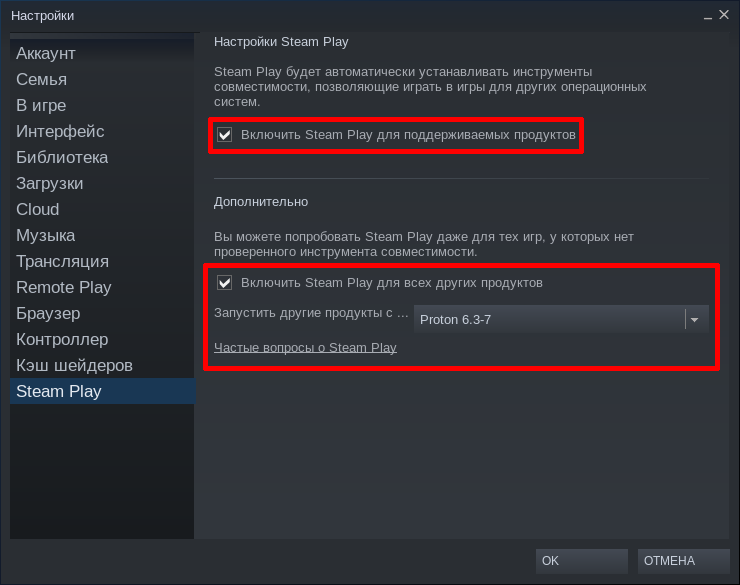
Необходимо отметить обозначенные опции. Версию Proton выбрать самую свежую.
Установка Windows программы с помощью Proton.
Теперь можно приступить к установке программы. В данном случае установка будет производиться через запуск исполняемого файла Battle.net-Setup.exe, который был загружен с официального сайта в /home/$USER/Downloads/.
Для начала необходимо перейти в библиотеку Steam и в нижнем левом углу нажать кнопку «Добавить игру». В развернувшемся списке выбрать «Добавить стороннюю игру»:
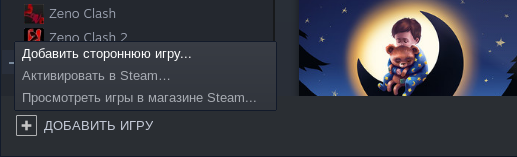
В появившемся окне будет показан список установленных программ, который сформирован на основе файлов .desktop, расположенных в /usr/share/applications/, но нам требуется конкретный установочный файл Windows-программы. Чтобы его найти, нужно нажать кнопку «Обзор»:
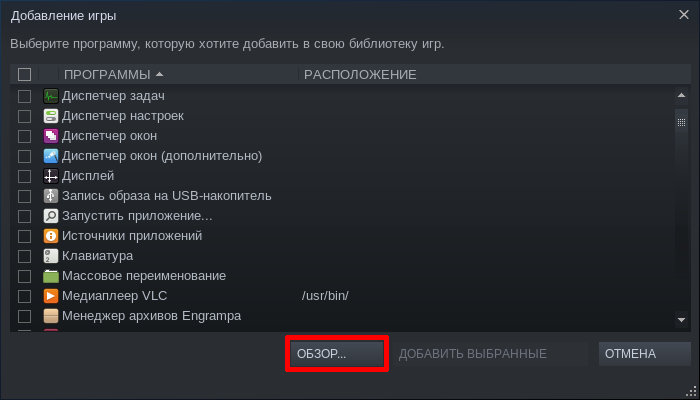
Откроется окно файлового менеджера. Сначала в нижней части окна необходимо переключить «Тип файла» на «All Files», чтобы файловый менеджер показывал все файлы без исключения. Теперь можно выбрать желаемый исполняемый файл. В данном примере он находится в /home/$USER/Downloads/ и называется Battle.net-Setup.exe.
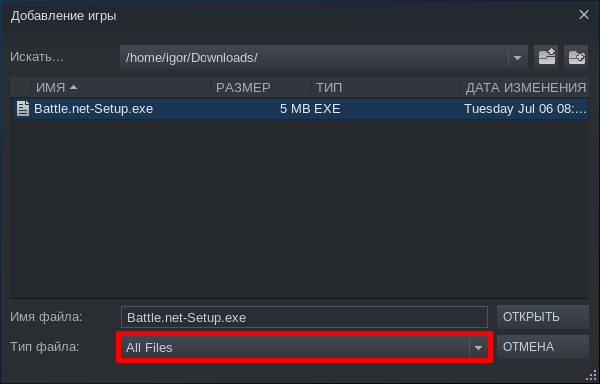
После подтверждения указанный исполняемый файл (Battle.net-Setup.exe) добавится в список программ, после чего останется нажать кнопку «Добавить выбранные»:

Теперь исполняемый файл отобразится в библиотеке игр Steam:
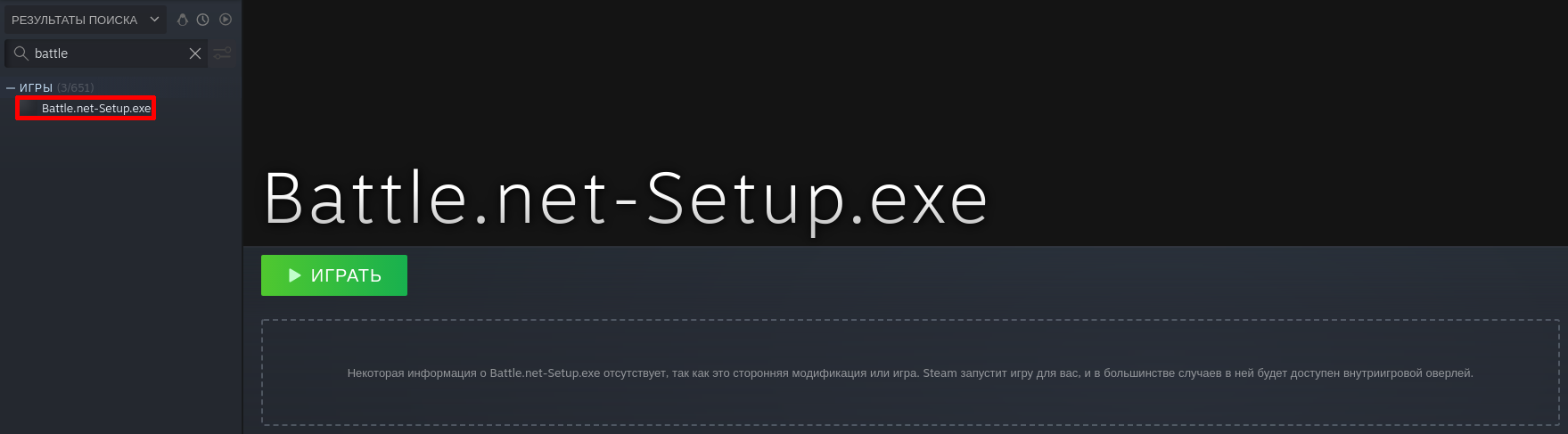
Далее нужно включить использование Proton конкретно для этой программы. Для этого нажать ПКМ на программе в списке и выбрать «Свойства». В появившемся окне перейти на вкладку «Совместимость» и отметить «Принудительно использовать определённый инструмент совместимости Steam Play». В списке выбрать самую свежую версию Proton. В данном примере это Proton 6.3-7.
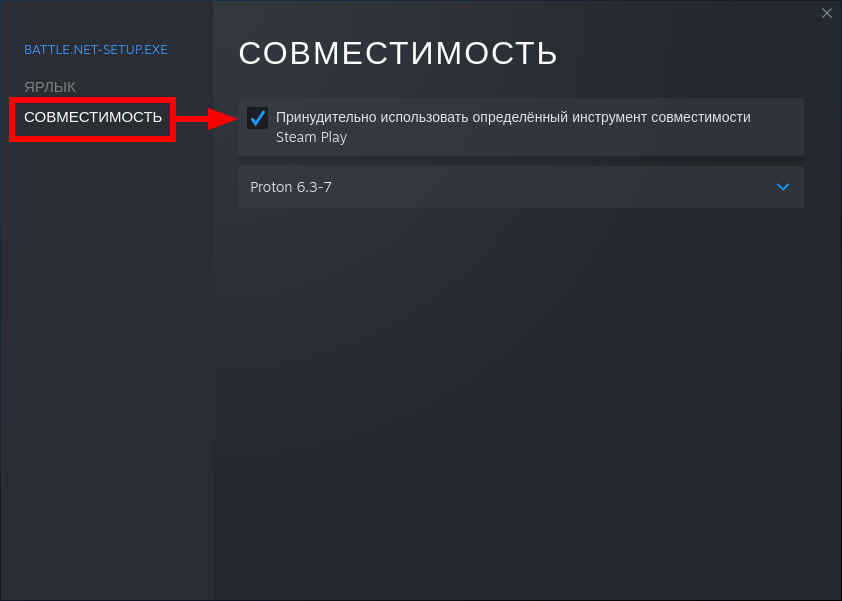
Теперь можно нажать кнопку «Играть» для запуска исполняемого файла. В данном случае — Battle.net-Setup.exe.
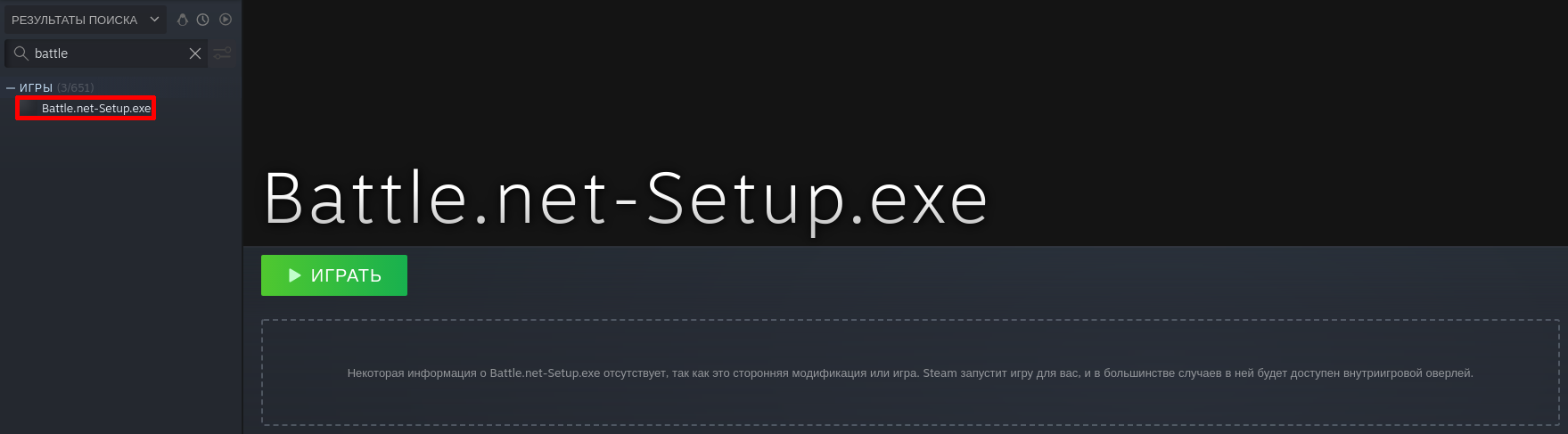
Будет создан экземпляр среды Windows (префикс) с произвольным именем, что может занять около минуты, если используется HDD. По умолчанию префиксы Proton хранятся здесь:
Это знание потребуется для создания кнопки запуска и любых других действий над файлами установленной программы.
В данном примере префикс имеет имя 2926807885:
/home/$USER/.local/share/Steam/steamapps/compatdata/2926807885/
По итогу нажатия «Играть» должно появиться окно мастера установки, что в данном случае означает успешный запуск Windows-программы. Пример:

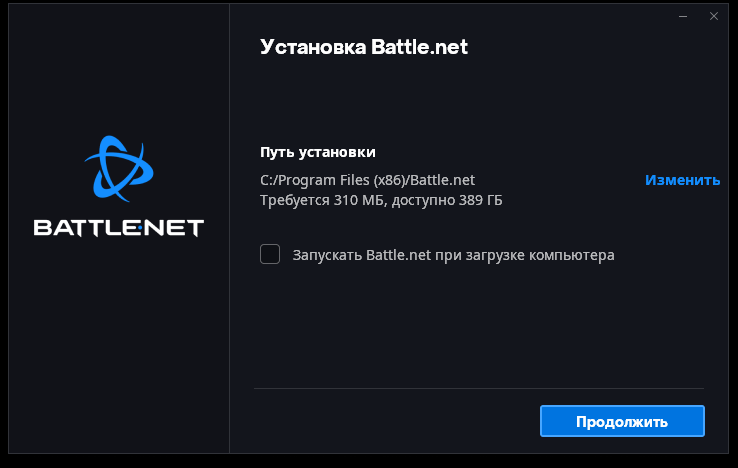
Пример результата после завершения установки:
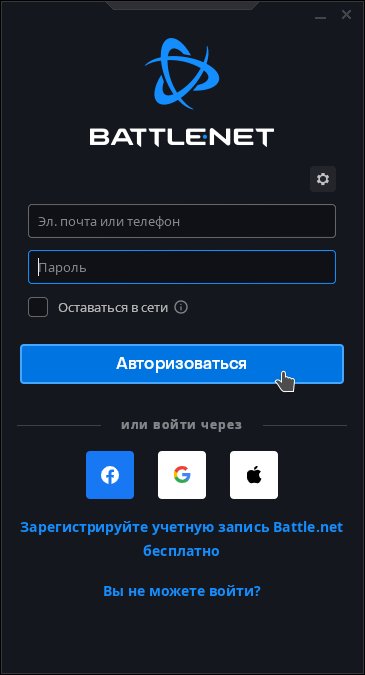
Теперь останется сделать кнопку запуска установленной программы. Для этого потребуется отредактировать кнопку запуска, которой запускали установщик, чтобы она запускала установленную программу (в примере это клиент Battle.net).
Запуск Windows программы из библиотеки Steam с помощью Proton.
ВАЖНО! Нужно именно редактировать кнопку запуска (ярлык), а не отдельно добавлять в библиотеку Steam исполняемый файл установленной программы. Если добавить отдельно, то будет создан новый префикс, а не использоваться тот, в который установили. Да, как правило это не проблема, но если потребуется редактировать те или иные файлы или запись в реестре, то можно очень легко запутаться. Поэтому лучше отредактировать кнопку, чтобы использовался тот же префикс.
Отредактируем кнопку запуска (ярлык), чтобы она запускала исполняемый файл установленной программы. Для это нажать ПКМ и выбрать «Свойства»:

В появившемся окне перейти на вкладку «Ярлык»:
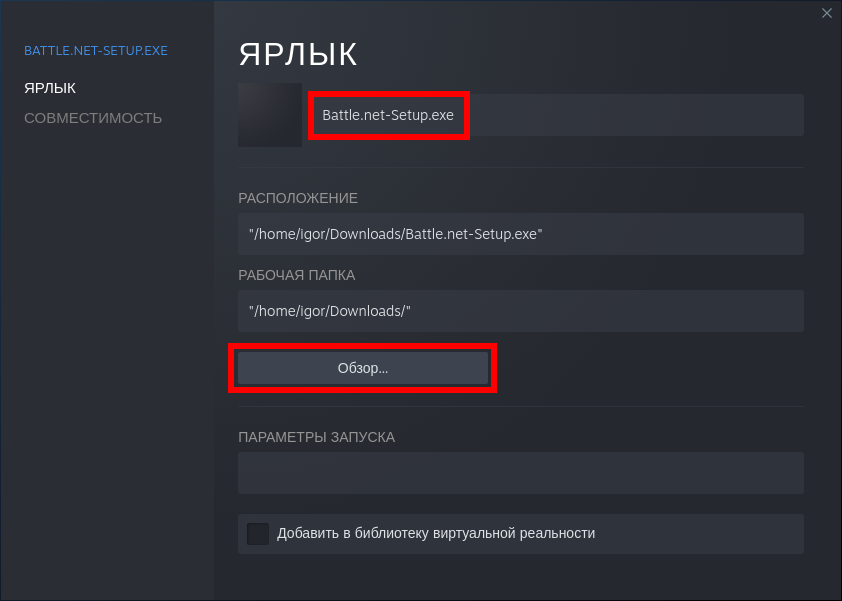
Здесь можно выбрать иконку для ярлыка, поменять название, указать дополнительные опции в строке «Параметры запуска», а так же поменять путь до исполняемого файла.
В примере показан ранее указанный путь до установочного файла Battle.net-Setup.exe. Его необходимо заменить на путь до исполняемого файла установленного клиента Battle.net, так же можно поменять название ярлыка (кнопки запуска).
В этом примере имеется следующий путь до префикса с установленным клиентом:
/home/$USER/.local/share/Steam/steamapps/compatdata/2926807885/
Абсолютный путь до исполняемого файла клиента: /home/$USER/.local/share/Steam/steamapps/compatdata/2926807885/pfx/drive_c/Program Files (x86)/Battle.net/Battle.net.exe
Чтобы указать путь, нужно нажать кнопку «Обзор…» и выбрать исполняемый файл:
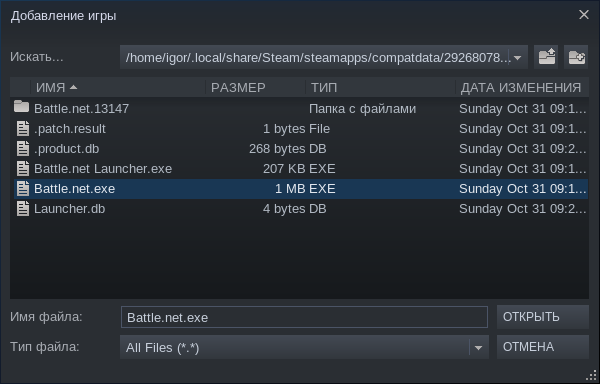
Должно получиться подобное:
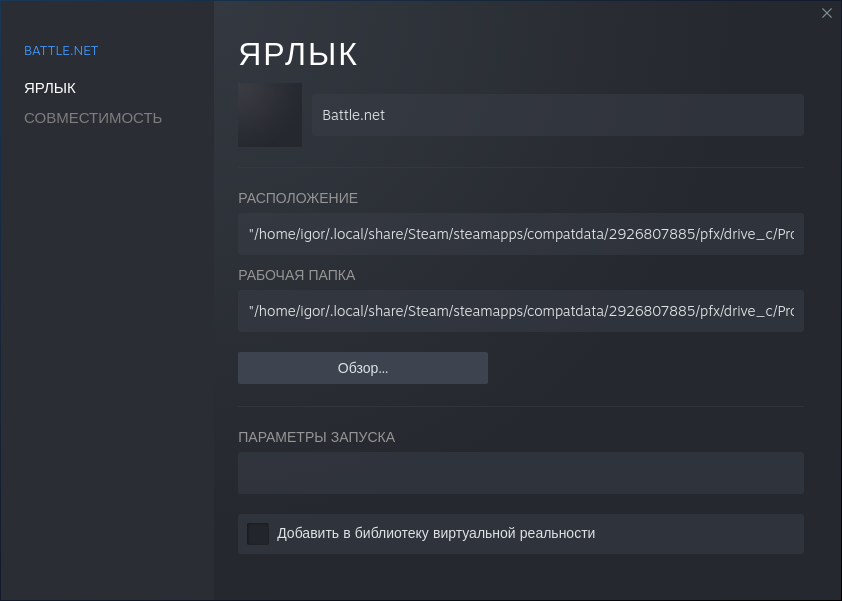
После манипуляций ярлык (кнопка запуска) в библиотеке Steam выглядит подобным образом:

Теперь при нажатии кнопки «Играть» запустится установленная программа:
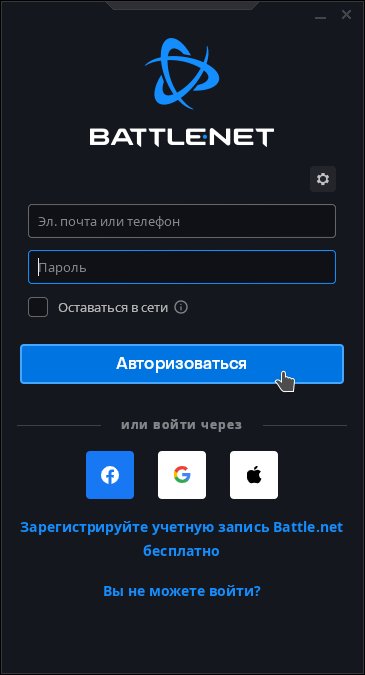
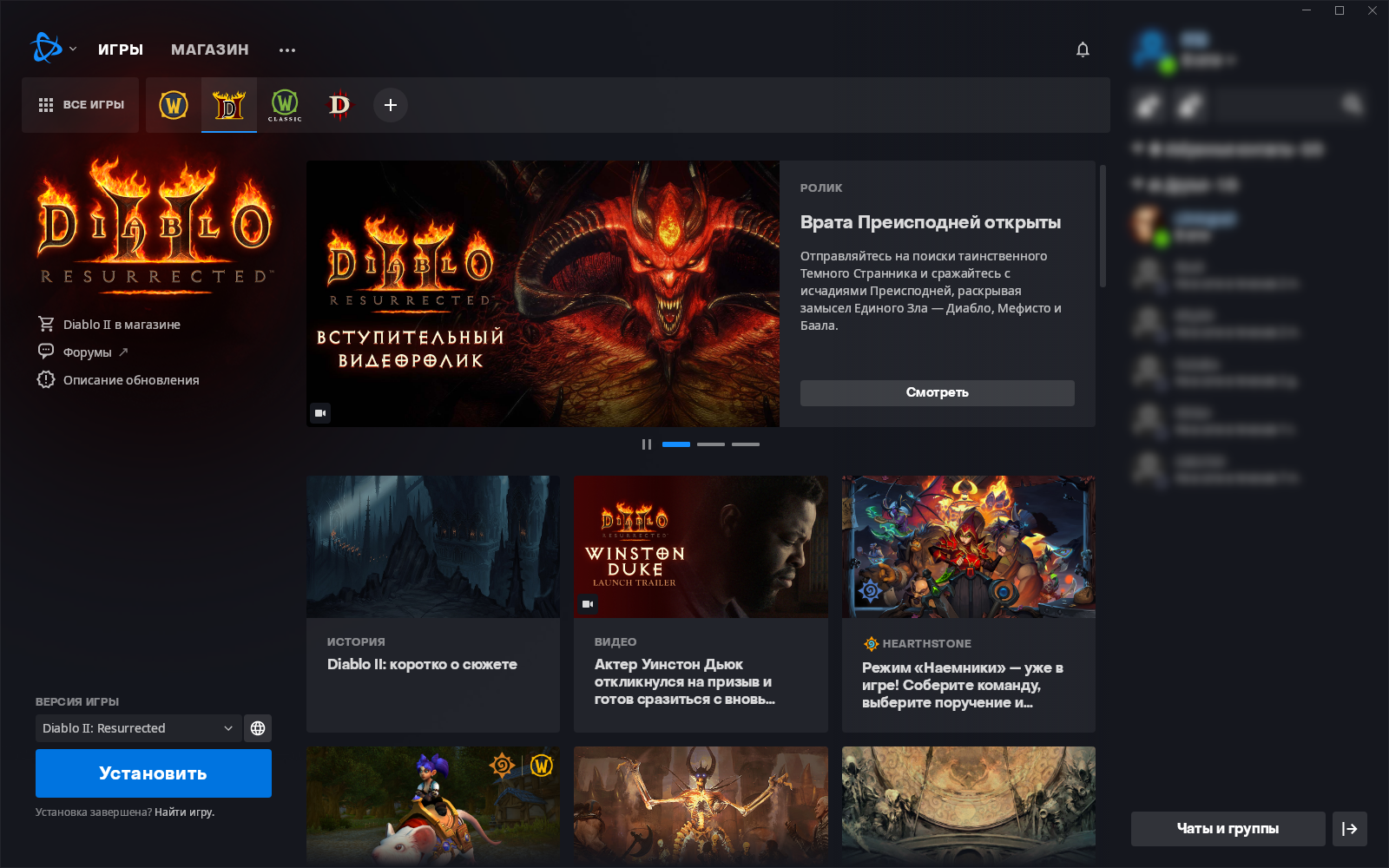
Примечание: В этом случае все игры, загруженные через клиент Battle.net, будут относиться к префиксу, откуда производится запуск клиента, и смогут без проблем запускаться средствами клиента. А вот отдельную кнопку в библиотеке Steam для прямого запуска каждой игры уже так просто не сделать.
Стоит обратить внимание, что при нажатии кнопки «Играть» напротив программы отобразится «Запуск» и тут же исчезнет. Это нормально. На деле процесс запуска продолжается и нужно немного подождать. Для контроля имеет смысл отслеживать процессы через «Системный монитор»:
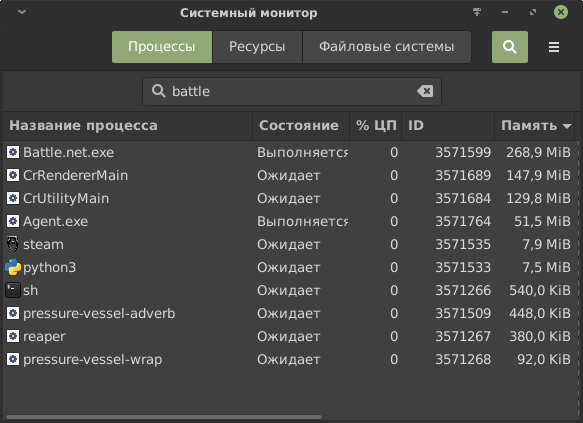
Как видно, кроме Battle.net.exe, запущены процессы-спутники, относящиеся к работе префикса Proton — экземпляру Windows-окружения.
Имеется один несколько неприятный нюанс. По завершении работы основной программы могут оставаться «паразитные» процессы:
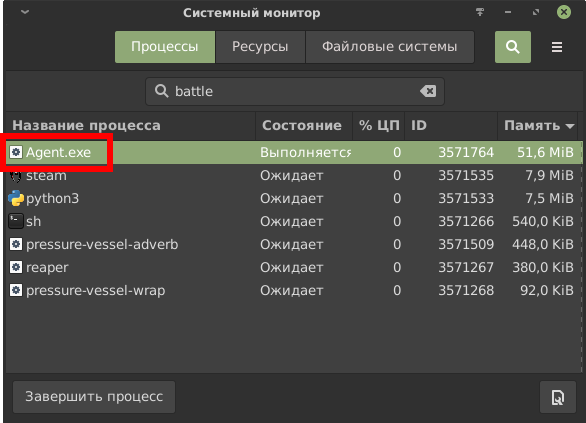
В примере это Agent.exe, который является частью клиента Battle.net, отвечающую за сбор телеметрии в фоне, а остальные программы относятся к Proton и их наличие указывает, что в префиксе запущен какой-то процесс, чья работа всё ещё продолжается. Гадость, подобную Agent.exe, придётся завершать вручную.
На этом все неудобства заканчиваются.
Подобным образом можно запускать самые разные Windows-программы, используя интерфейс Steam вместо терминала.
Источник: noostyche.ru
Загрузка Battle.net
Общайтесь с друзьями, запускайте игры и всегда будьте в курсе последних новостей.
Общайтесь с друзьями, запускайте игры и всегда будьте в курсе последних новостей.
Загрузка для Mac Загрузка для Windows Download for Desktop
Основные возможности
Все ваши игры в одном месте
Играйте бесплатно
Получите доступ к играм, таким как Overwatch 2, Call of Duty: Warzone 2.0, и бесплатным пробным версиям многих других.
Приобретайте игры и другие товары
Приобретайте новейшие игры и дополнения или цифровые подарки для друзей.
Оставайтесь на связи с друзьями
Добавляйте друзей и делитесь новостями в реальном времени с помощью сообщений и голосового чата.
Двухфакторная авторизация
Легко добавьте дополнительные меры защиты своей четной записи, включив двухфакторную авторизацию.
Узнавайте о новинках
Знакомьтесь с последними новостями, включая объявления о распродажах, новые видеоролики и описания обновлений.
Пользуйтесь Battle.net в любое удобное время
Мобильное приложение Battle.net
Загрузите мобильное приложение и делайте покупки, общайтесь, смотрите новости и оставайтесь в безопасности.
Загрузите приложение для PC
Загрузите Battle.net и присоединитесь к миллионам игроков.
Загрузка для Mac Загрузка для Windows Download for Desktop
Источник: www.blizzard.com
Играй Battle.net На ПК
Battle.net — приложение категории «Связь», разработанное студией Blizzard Entertainment, Inc. BlueStacks — лучшая платформа запуска приложений для Android на ПК или Mac. Получите незабываемый игровой опыт вместе с нами!
Battle.net — бесплатное приложение для постоянной связи с игровыми тиммейтами, доступная для пользователей старше трех лет. Приложение доступно для смартфонов Android и iOS, а также в официальной версии для Windows. Но если вам по какой-то причине нужно иметь именно мобильное приложение на большой платформе, то скачайте Battle.net на ПК с помощью BlueStacks!
Что такое Battle.net? Это приложение, объединяющее в себе несколько социальных служб одновременно. Оно позволяет общаться в чате с друзьями, просматривать библиотеки игр пользователей и достижения, копаться на форумах в поисках ответа на интересующие вопросы, и т. д.
Кроме того, в этом приложении публикуют пресс-релизы и новости относительно игр компании Activision/Blizzard — World of Warcraft, Call of Duty, StarCraft, Diablo, Overwatch, Hearthstone и многих других. Вы всегда будете в курсе последних событий, происходящих в глобальном мире и в кругу ваших друзей. Для такого случая очень удобно держать приложение сразу на нескольких платформах. И чтобы это реализовать, скачайте Battle.net на ПК вместе с BlueStacks!
How to Download Battle.net on PC
- Скачайте и установите BlueStacks на ПК.
- Войдите в аккаунт Google, чтобы получить доступ к Google Play, или сделайте это позже.
- В поле поиска, которое находится в правой части экрана, введите название игры – Battle.net.
- Среди результатов поиска найдите игру Battle.net и нажмите на кнопку «Установить».
- Завершите авторизацию в Google (если вы пропустили этот шаг в начале) и установите игру Battle.net.
- Нажмите на ярлык игры Battle.net на главном экране, чтобы начать играть.

Battle.net — приложение для общения с друзьями и просмотра новостей о проектах компании Activision/Blizzard. Здесь собрано все, что нужно пользователям, чтобы оставаться в курсе событий и не терять из виду любимые игры.
Конечно, у компании есть официальная версия приложения для Windows. Но дело в том, что она более громоздкая и занимает гораздо больше свободного места на диске. Плюс, ее неудобно использовать, в отличие от мобильной версии, более лаконичной и приятной с точки зрения пользовательского опыта. К счастью, версию для смартфонов тоже можно скачать на ПК: чтобы это сделать, вам понадобится эмулятор BlueStacks!
BlueStacks доступен для установки на Windows 7, 8, 10, 11 и Mac. Для этого вам не нужен мощный компьютер! Достаточно 4 Гб оперативной памяти, четырехъядерного процессора от Intel или AMD и видеокарты на 2 Гб. BlueStacks поддерживает версии ОС Android 9.0 Pie и Android 11.0 Velvet Cake, что делает эмулятор самым эффективным и производительным при запуске игр.
Используйте специальные инструменты BlueStacks для расширения возможностей. Активируйте мультиоконность, чтобы запустить сразу несколько игр или приложений для Android на компьютере. Это позволит провести время гораздо веселее и приятнее. Обязательно включите режим Эко, чтобы система могла работать корректно и без перебоев из-за нехватки ресурсов. Оставайтесь на связи с друзьями и наблюдайте за любимыми играми от Blizzard ежедневно — скачайте Battle.net на ПК с BlueStacks!
Минимальные системные требования
С BlueStacks 5 вы можете начать работу на ПК, который отвечает следующим требованиям.
Источник: www.bluestacks.com